¿Quieres mantener tu perfil de Facebook actualizado y libre de contenido obsoleto? Entonces, una revisión anual es la respuesta que estás buscando. Descubre cómo hacer una revisión completa de tu perfil de Facebook en este artículo y mantén tu presencia en línea en perfectas condiciones.
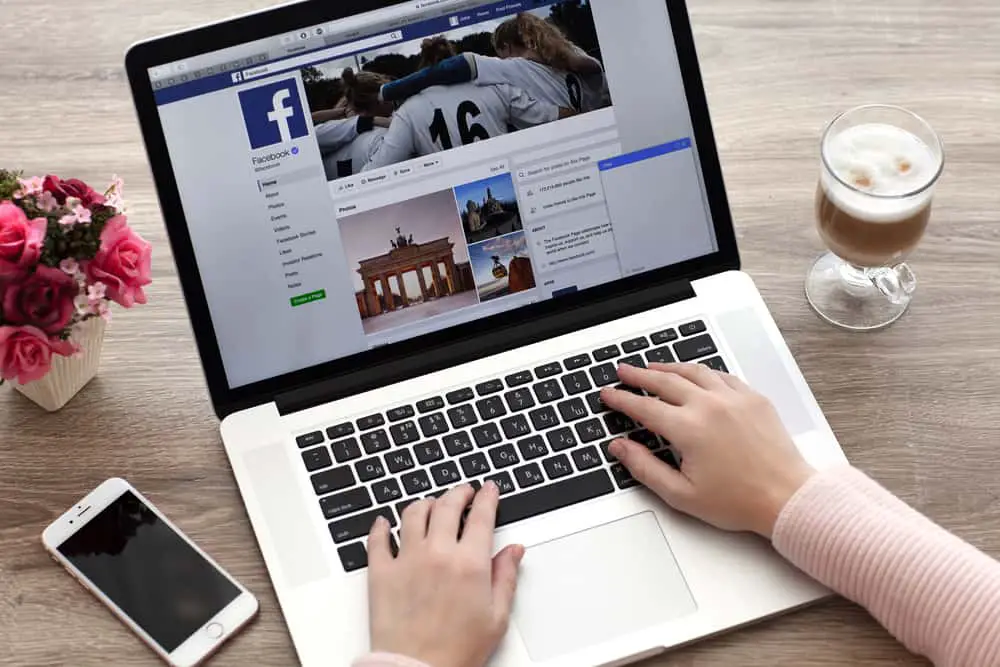
¡Es esa época del año otra vez! Reflexione sobre los últimos doce meses y vea lo lejos que ha llegado. Como la mayoría de las personas, probablemente use Facebook para mantenerse en contacto con familiares y amigos. ¿Sabías que también puedes usar Facebook para hacer un Year in Review? Es bastante fácil y una excelente manera de reflexionar sobre su año y ver lo que ha logrado.
Para hacer un video de Year in Review, abra su aplicación de Facebook e ingrese “Recuerdos“en el cuadro de búsqueda”. A partir de ahí, verá una lista de resultados de búsqueda coincidentes. A continuación, seleccione “Vídeo de revisión anual” (si está disponible), luego “Solicitar vídeo.” Facebook te enviará una notificación una vez que el video esté listo; siguiente, solo compartir en tu feed de Facebook. Tenga en cuenta que esta función está disponible solo al principio y al final del año.
Sin embargo, hay más que debes saber sobre cómo hacer una revisión anual en Facebook. Aquí hay una guía paso a paso para ayudarlo a crear una hermosa evaluación personalizada de su año. Entonces, estad atentos mientras empezamos.
Por qué debería considerar hacer un año en revisión en Facebook
El final del año es un buen momento para reflexionar sobre el año pasado y todo lo que has logrado. Si está activo en Facebook, crear un video de revisión anual es una forma de hacerlo. Estos videos son una forma divertida de compartir lo más destacado del año pasado con sus amigos y familiares, y son fáciles de hacer.
Consejos y trucos para hacer Year in Review en Facebook
Para hacer un Resumen del año en Facebookaquí están los pasos a seguir;
Paso #1: Inicie la aplicación de Facebook
Primero, abra la aplicación de Facebook e inicie sesión en su cuenta. Puede ver su video de Facebook Year in Review siempre que sea el final del año o el comienzo del nuevo año.
Paso #2: Ingrese “Recuerdos” en el cuadro de búsqueda
A continuación, ingrese “Recuerdos” en el cuadro de búsqueda. Puede encontrar la barra de búsqueda en la parte superior de la pantalla. Después de eso, haga clic en el botón de búsqueda. Aparecerá una lista de resultados de búsqueda coincidentes.
Paso n.º 3: seleccione “Año en revisión”
En la página siguiente, encontrará “Vídeo de revisión anual” y “Memories” como las opciones. Si su video de Facebook Year In Review está disponible, lo encontrará allí. Si no lo ve, significa que su revisión anual aún no está lista.
Paso #4: Haga clic en “Solicitar video“
A continuación, haga clic en “Solicitar vídeoFacebook ahora generará un video basado en fotos y estados del último año. El video puede tardar hasta un minuto en aparecer. Una vez hecho esto, Facebook te enviará una notificación.
Paso #5: Comparta su año en video de revisión
Una vez que esté listo, haga clic en “Compartir video” para publicarlo en tu feed de Facebook. Una vez hecho esto, usted y sus amigos ahora pueden revivir todos los mejores momentos del año echando un vistazo a su video Year in Review.
Facebook es una plataforma de redes sociales donde puedes mantenerte en contacto con amigos y familiares. Lo bueno de esta plataforma es que permite a los usuarios acceder a varias funciones. Hacer un Year in Review al principio y al final del año es lo que muchos usuarios han estado adoptando desde su creación.
Cómo editar su año en revisión en Facebook
Si eres como la mayoría de las personas, probablemente revises tu año en revisión en Facebook al final de cada año. Pero, ¿sabías que puedes editar tu año en revisión? Así es cómo:
Paso n.º 1: navegue hasta el video de revisión del año
Primero, abra la aplicación de Facebook o abra Facebook en un navegador web y navegue hasta el video Year in Review. Luego, haga clic en el botón “Editar” botón.
Paso #2: Realice los cambios pertinentes
Desde aquí, puede agregar o eliminar fotos, publicaciones y otros recuerdos que desee incluir o excluir de su año en revisión.
Paso 3: Guardar cambios
Una vez que esté satisfecho con sus ediciones, haga clic en “Ahorrar” botón.
¡Y eso es! Ahora puede mirar hacia atrás en su año en revisión y saber que es exactamente como quiere que sea.
Conclusión
Ahí lo tienes, una guía rápida y fácil sobre cómo hacer un Year in Review en Facebook. Year in Review en Facebook es una excelente manera de mirar hacia atrás en su año y ver todos los recuerdos que ha creado.
Siga los valiosos consejos de este artículo para crear un video de Year in Review para usted en Facebook.
Error 403 The request cannot be completed because you have exceeded your quota. : quotaExceeded
